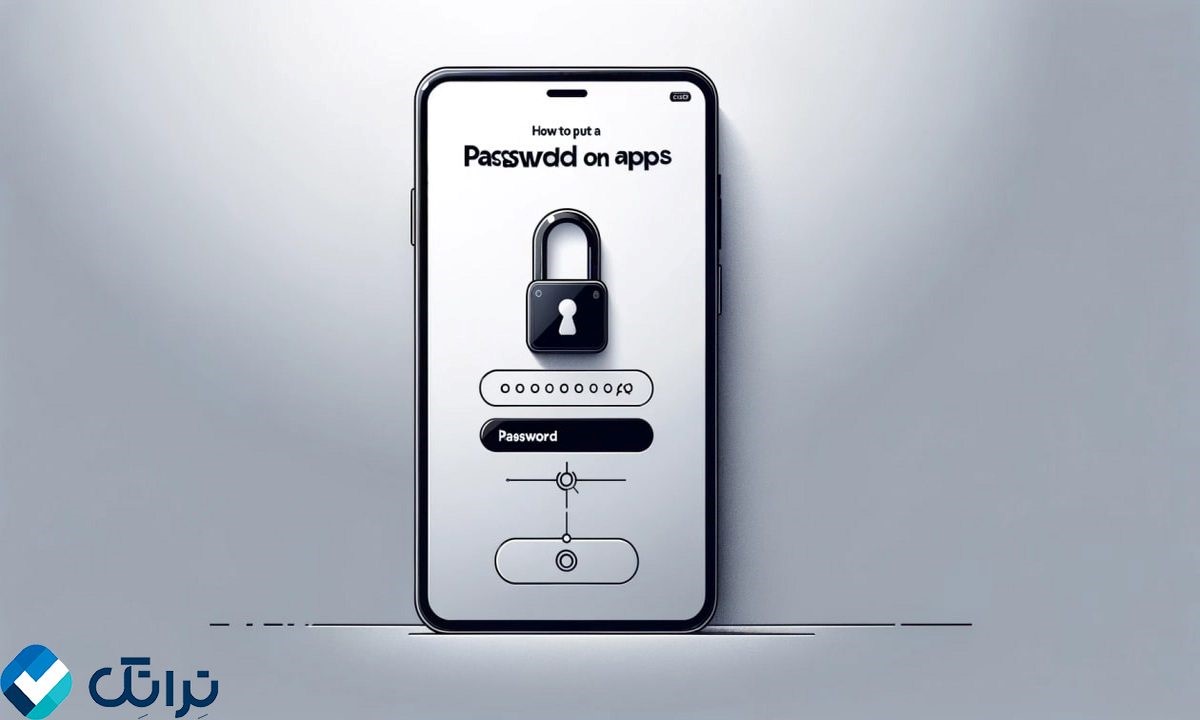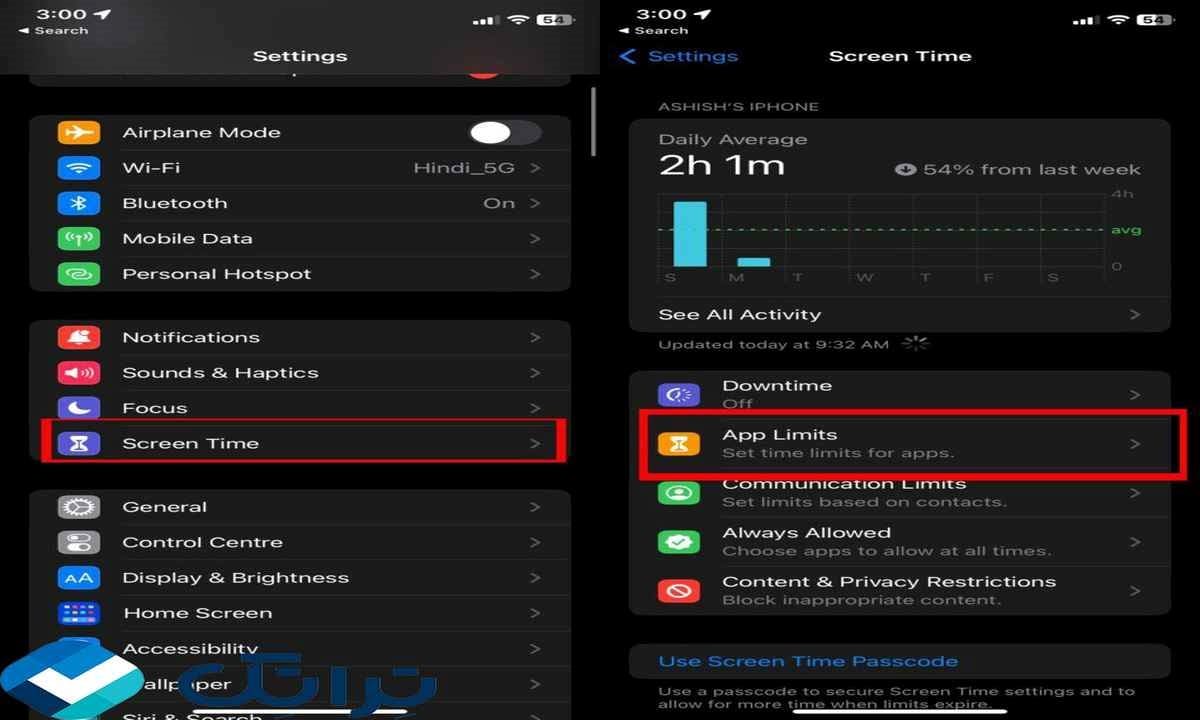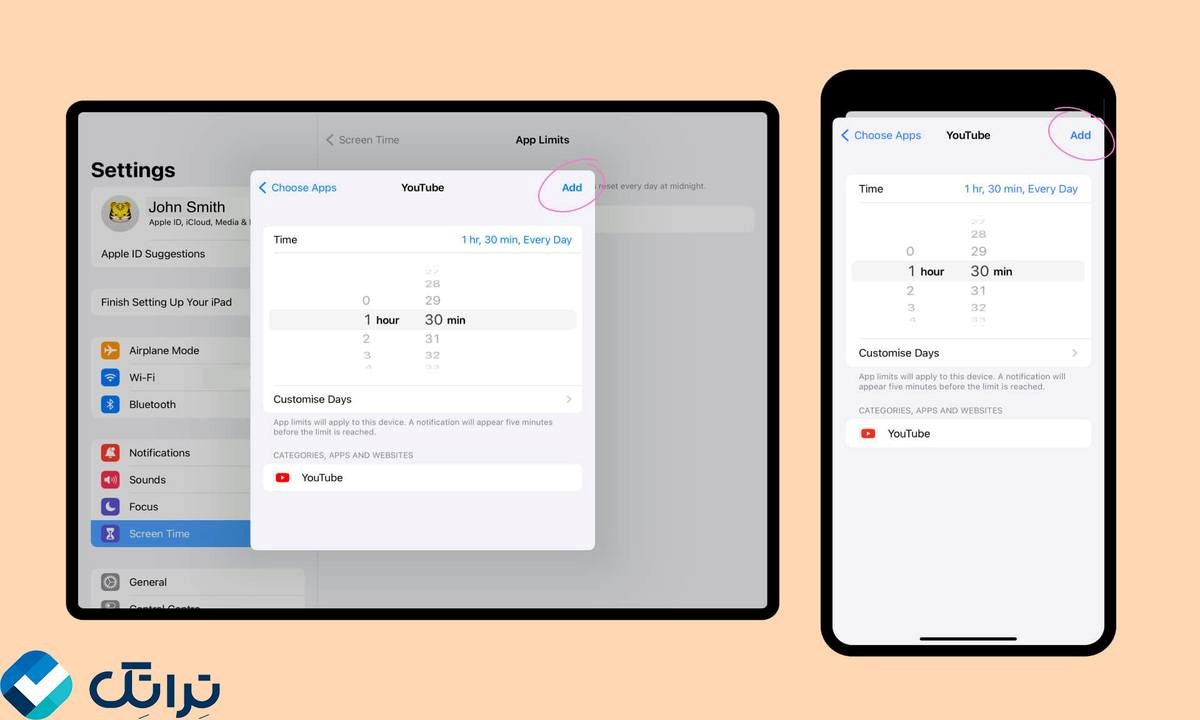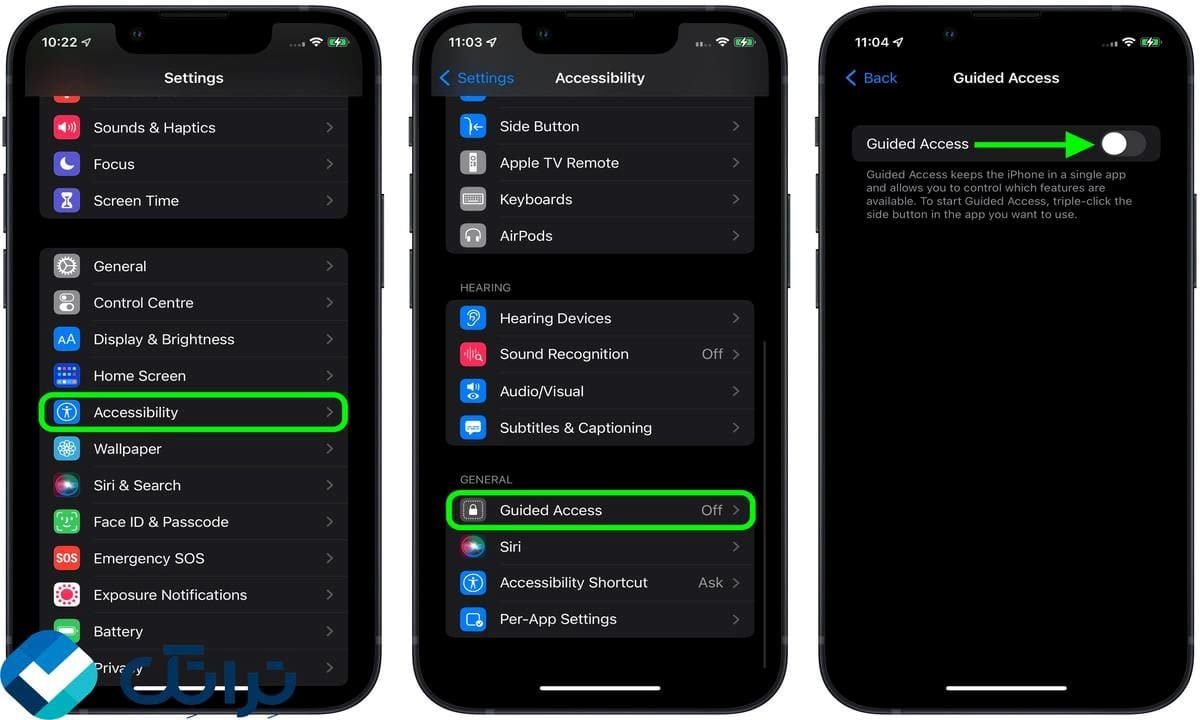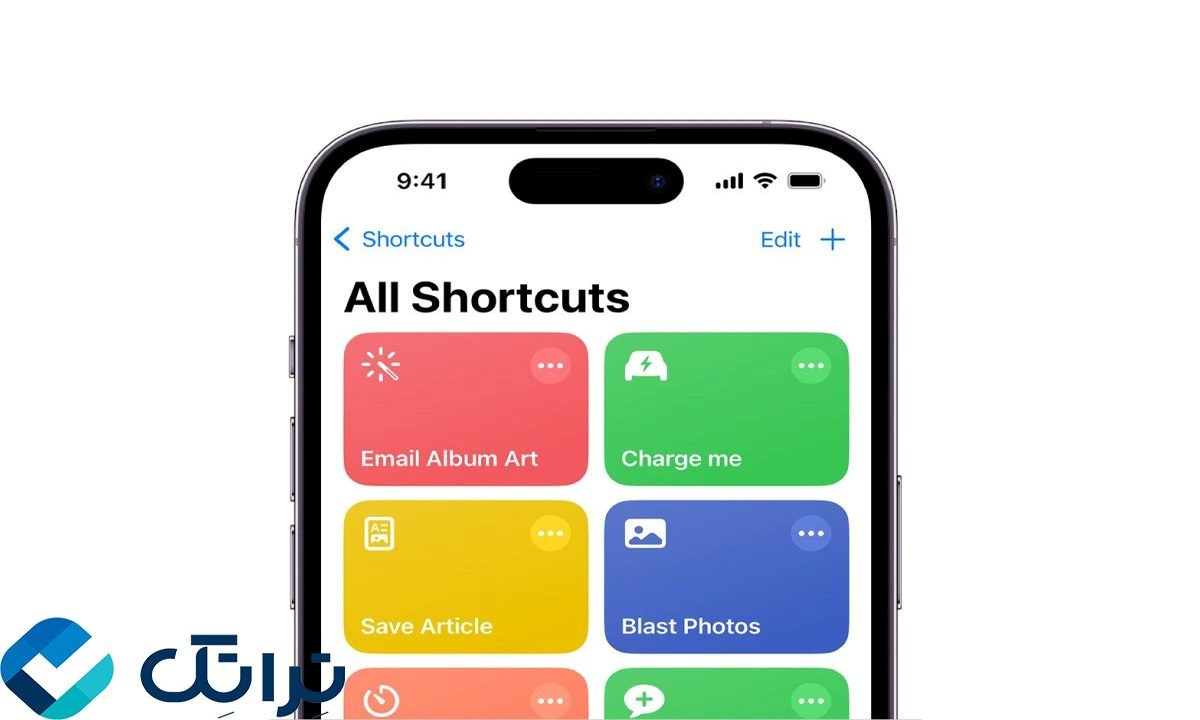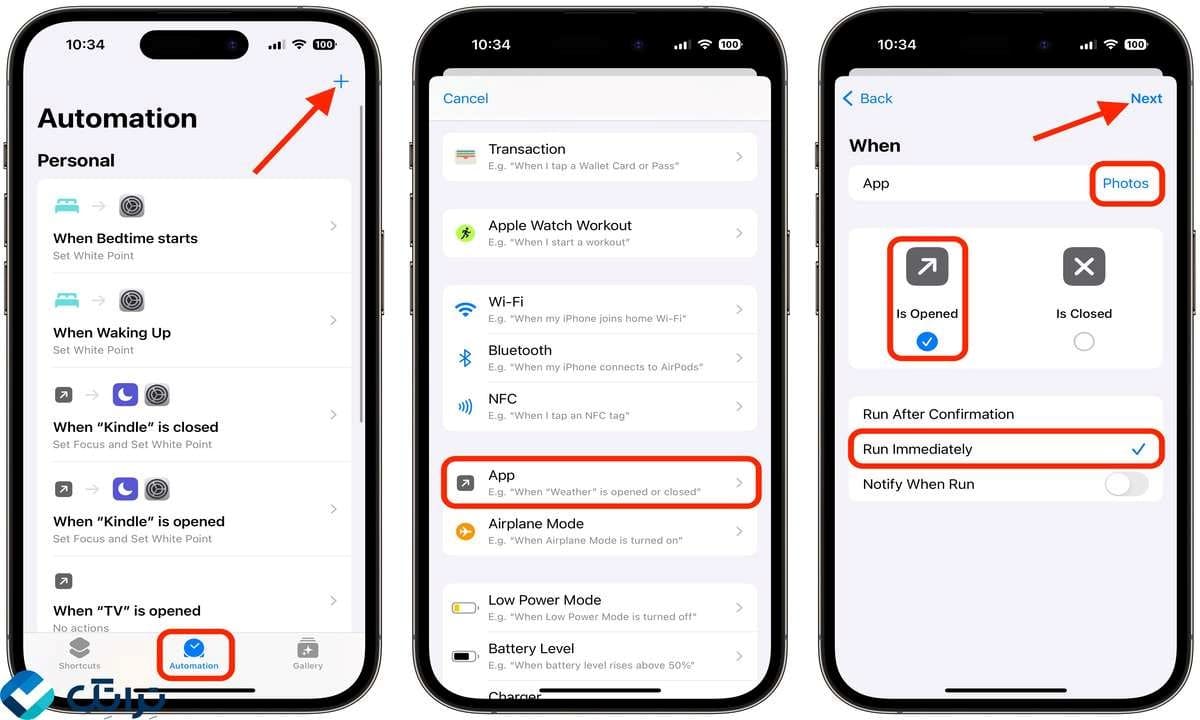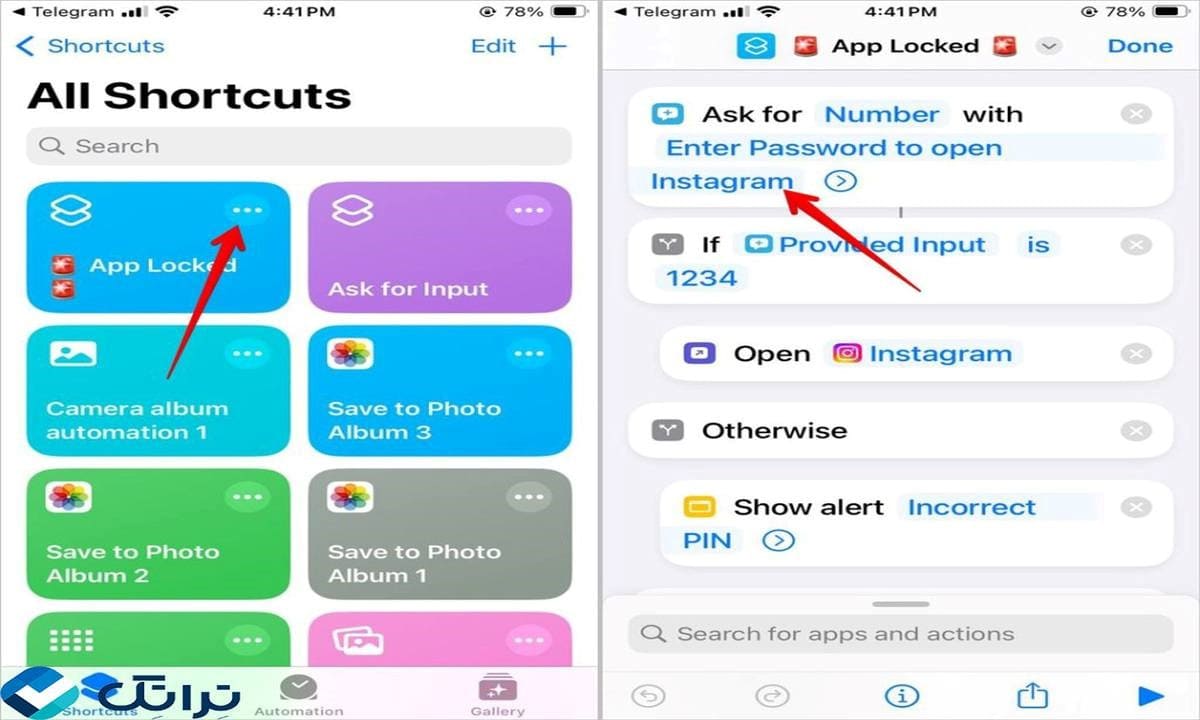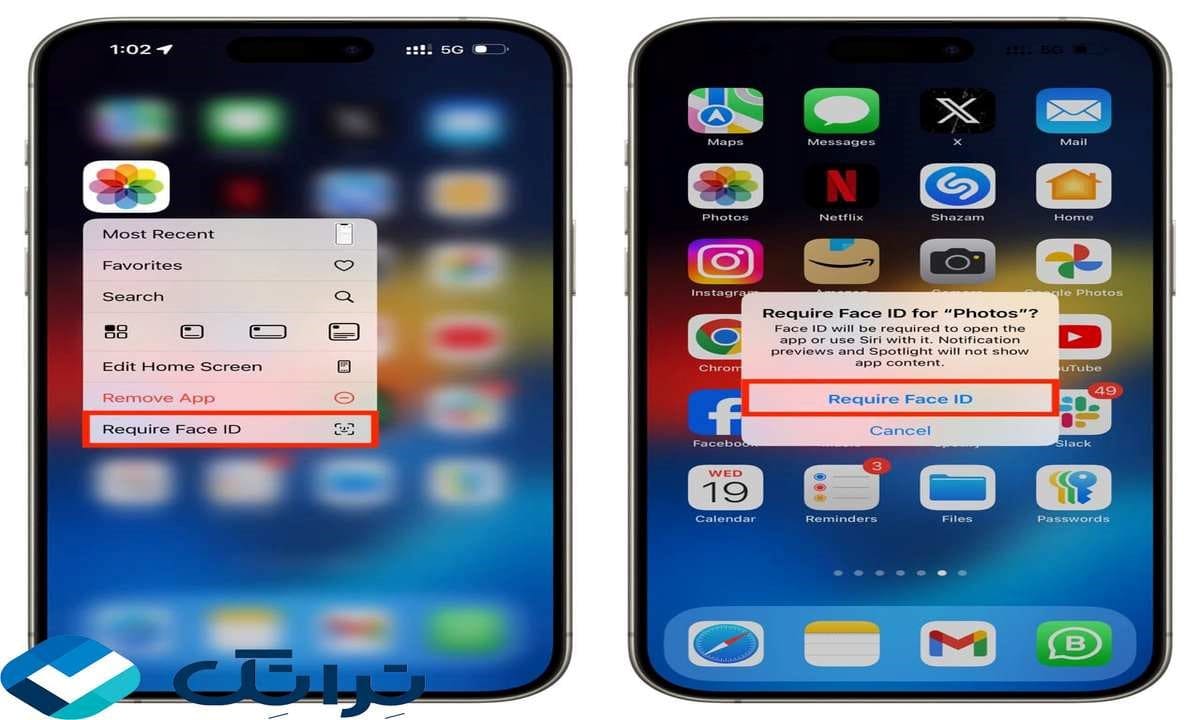قفل کردن برنامهها در آیفون با استفاده از روشهایی مانند صفحه نمایش (Screen Time)، گزینه دسترسی هدایت شده (Guided Access)، گزینه میانبر (Shortcuts)، حسگر تصویری (Face ID)، حسگر لمسی (Touch ID) و رمز عبور (Passcode) امکان پذیر است. در این مقاله از تراتک ابتدا به چگونگی قفل کردن اپلیکیشنها در آیفون با استفاده از روشهایی که گفتیم اشاره میکنیم. در پایان نیز اپلیکیشنهای دیگری را معرفی میکنیم که با استفاده از آنها بتوانید برنامههای آیفون را قفل کنید.
فهرست مطالب
روش های قفل کردن برنامهها در آیفون
در این قسمت به شما 5 روش مختلف برای قفل کردن برنامه های آیفون را آموزش میدهیم، از سادهترین روشها مانند استفاده از رمز عبور (Passcode) گرفته تا روش های پیچیدهتر مانند استفاده از شورتکاتها (Shortcuts) را بررسی میکنیم.
برای خرید گوشی آیفون کلیک کنید.
با اسکرین تایم برنامه ها را قفل کنید
اگر گوشی شما از سیستم عامل ios12 به بعد پشتیبانی میکند، میتوانید از قابلیت زمان نمایش (Screen Time) استفاده کنید. برای استفاده از این ویژگی برای قفل کردن برنامه در آیفون، همانند روش زیر عمل کنید.
- ابتدا وارد تنظیمات (Settings) شده و گزینه زمان نمایش (Screen Time) را انتخاب کنید.
- سپس بر روی گزینه محدودیتهای برنامه (App Limits) ضربه زده و بعد از آن گزینه اضافه کردن محدودیت (Add Limit) را انتخاب کنید.
- در این قسمت میتوانید تمامی اپلیکیشنها یا چند برنامه را به دلخواه خود انتخاب کرده تا آنها را قفل کنید. پس از انتخاب آنها، در بالای صفحه گزینه بعدی (Next) را انتخاب کنید.
- در نهایت نیز میتوانید محدودیت زمانی را نیز برای برنامه خود تعیین کنید. همچنین میتوانید رمز عبور برای باز کردن برنامه مورد نظر خود را تعیین کنید. کافی است در پایان کار خود، گزینه اضافه کردن (Add) در بالای صفحه را انتخاب کنید. انتخاب محدودیت زمانی باعث میشود زمانی که از اپلیکیشن استفاده نمیکنید، به طور مثال پس از یک دقیقه، برنامه قفل شود و با رمز عبور فقط بتوانید وارد آن شوید.
جالب است بدانید که قابلیتهای اسکرین تایم صرفاً قفل کردن برنامهها و اپلیکیشنها نیست. در واقع این ویژگی، کاربردهای دیگری نیز مانند کنترل گوشی فرزندان دارد که جهت آشنایی بیشتر میتوانید مقاله مربوط به اسکرین تایم را مطالعه کنید.
قفل کردن برنامه های آیفون با Guided Access
اگر آیفون 5 به بالا دارید می توانید از ویژگی دسترسی هدایت شده (Guided Access) برای قفل کردن برنامهها در آیفون استفاده کنید. با استفاده از این گزینه، تمامی برنامه های موجود در گوشی به جز برنامه ای که استفاده می کنید، قفل خواهد شد. به همین دلیل این روش برای زمانی که می خواهید گوشی خود را به کودکان بسپارید گزینه بسیار مناسبی است. برای فعال سازی ویژگی دسترسی هدایت شده (Guided Access)، مراحل زیر را به ترتیب انجام دهید.
- وارد گزینه تنظیمات (Settings) شده و سپس گزینه در دسترس (Accessibility) را انتخاب کنید.
- سپس وارد گزینه دسترسی هدایت شده (Guided Access) شده و برای فعال سازی آن کافی است دکمه کنار این گزینه را روشن کنید.
- در این مرحله رمز عبور را دو بار وارد کنید تا قفل فعال شود. البته میتوانید قابلیت حسگر تصویری (Face ID) را نیز فعال کنید تا فقط برنامهها تنها با چهره شما باز شوند.
- در نهایت نیز اپلیکیشنی که میخواهید شخص دیگری از آن استفاده کند را باز کنید. سپس دکمه پاور یا همان دکمه مجاور (Side Button) را سه بار پشت سر هم فشار دهید. در پایان نیز روی گزینه دسترسی هدایت شده (Guided Access) و گزینه شروع (Start) ضربه بزنید.
نکته: برای غیرفعالسازی قابلیت دسترسی هدایت شده (Guided Access) کافی است سه بار پشت هم دکمه پاور یا همان دکمه کناری (Side Button) را فشار دهید. همچنین اگر گزینه حسگر تصویری (Face ID) را فعال کردهاید، میتوانید با استفاده از چهره خود، گزینه مورد نظر را غیرفعال کنید.
استفاده از Shortcuts راهی دیگر برای قفل کردن برنامهها در آیفون
برای پسورد گذاشتن برای برنامه های آیفون میتوان از گزینه میانبر (Shortcuts) نیز استفاده کرد. برای استفاده از این روش دو راه در پیش دارید. روش اولی که بیان میکنیم بسیار راحتتر از روش دوم است. از همین رو توصیه میکنیم که روش اول را انتخاب کنید.
روش اول استفاده از Shortcuts برای قفل کردن برنامهها در آیفون
- ابتدا گزینه میانبر (Shortcuts) را انتخاب کرده و پس از وارد شدن به گزینه تمامی میانبرها (All Shortcuts)، در بالای سمت راست صفحه بر روی گزینه (+) ضربه بزنید تا میانبر جدید (New Shortcuts) انتخاب شود. میتوانید نام قفل کردن برنامه را به انگلیسی مانند (Lock Apps) برای شورت کات جدید خود انتخاب کنید.
بیشتر بخوانید: علت کند شدن آیفون
- سپس بر روی گزینه اقدام جدید (New Action) وارد شده و در منو جستجو این صفحه گزینه قفل کردن نمایشگر (Lock Screen) را بنویسید. در بالای سمت راست صفحه نیز بر روی گزینه انجام شد (Done) ضربه بزنید.
- سپس مجدد به گزینه تمامی میانبرها (All Shortcuts) بازگشته و گزینه خودکارسازی (Automation) را انتخاب کنید.
- در این مرحله نیز گزینه (New Automation) را انتخاب کرده و سپس بر روی گزینه برنامهها (Apps) وارد شوید.
- سپس بر روی گزینه انتخاب (Choose) ضربه زده و یک برنامه یا چندین برنامهای که میخواهید قفل شوند را انتخاب کنید.
- گزینه نصب فوری (Run Immeidiately) را انتخاب کرده و گزینه بعدی (Next) را فشار دهید. سپس آن را به گزینه میانبر جدیدی که با نام قفل کردن ایجاد کردید، انتقال دهید. بدین ترتیب هنگام وارد شدن به اپلیکیشنی که قفلی کردید، ابتدا صفحه نمایش گوشی شما نشان داده میشود که تنها با وارد کردن رمز یا نشان دادن تصویر خود در حالت حسگر تصویری (Face ID)، برنامه مورد نظر باز میشود.
روش دوم استفاده از Shortcuts برای قفل کردن برنامهها در آیفون
- همانند روش قبلی ابتدا وارد گزینه میانبر (Shortcuts) شده و سپس گزینه تمامی میانبرها (All Shortcuts) انتخاب کنید.
- در بالای سمت راست صفحه بر روی گزینه (+) ضربه بزنید و سپس گزینه میانبر جدید (New Shortcuts) انتخاب کنید.
- سپس در بخش انتخاب اسم، نام قفل اپلیکیشن (App Lock) را انتخاب کرده و بر روی گزینه اضافه کردن اقدام (Add Action) ضربه بزنید.
- در این مرحله وارد گزینه پرسش برای ورود (Ask for input) بشوید. در قسمت سفید بالای گوشی عبارتی با عنوان پرسش برای متن با پرامپت (Ask for Text with Prompt) را مشاهده میکنید. بر روی گزینه متن (Text) ضربه بزنید و گزینه عدد (Number) را انتخاب کنید. همچنین در بر روی گزینه پرامپت (Prompt) نیز ضربه زده و عبارت واردکردن رمز (Enter Password) را بنویسید.
- سپس بر روی گزینه اگر (if) ضربه بزنید. در این قسمت گزینهای با عنوان اگر ورودی ارائه شده عدد باشد (if provided input is number) را مشاهده میکنید. در قسمت عدد (Number) رمزی که میخواهید قرار دهید را انتخاب کنید.
- سپس در قسمت پایین همان صفحه بر روی گزینه جستجو ضربه زده و گزینه رفتن به صفحه نمایش (Go to Home Screen) را انتخاب کنید.
- عبارت در غیر این صورت (Otherwise) را نیز مشاهده میکنید. گزینه رفتن به صفحهنمایش (Go to Home Screen) را با انگشت نگه داشته و آن را به سمت بالا و در زیر گزینه در غیر این صورت (Otherwise) قرار دهید.
- سپس در قسمت بالا و سمت راست تصویر، گزینه انجام شد (Done) را انتخاب کنید.
- دوباره به گزینه تمامی میانبرها (All Shortcuts) بازگشته و وارد گزینه خودکارسازی (Automation) شوید.
- سپس گزینه خودکارسازی جدید (New Automation) را انتخاب کرده و بر روی گزینه برنامهها (Apps) وارد شوید.
- میتوانید یک اپلیکیشن یا چند اپلیکیشن را همزمان انتخاب کنید. سپس گزینه نصب فوری (Run Immeidiately) را انتخاب کرده و بر روی گزینه بعدی (Next) ضربه بزنید.
- در نهایت برنامه یا برنامههایی که انتخاب کردهاید را به گزینه میانبر جدید با نام قفل اپلیکیشن (App Lock) انتقال دهید. هنگامی که میخواهید اپلیکیشن مورد نظر را باز کنید، رمز عبوری که قرار دادهاید را باید وارد کنید تا اپلیکیشن باز شود.
فیس آیدی (Face ID) برای قفل کردن برنامهها در آیفون
برای لاک (lock) کردن برنامه ها در آیفون با استفاده از فیس آیدی (Face ID) مطابق مراحل زیر عمل کنید.
- ابتدا وارد صفحه نمایش (Home Screen) شوید. در گوشیهای آیفون با قابلیت حسگر تصویری (Face ID) کافی است که انگشت خود را از لبه پایین صفحه به بالا بکشید.
- برنامهای که میخواهید قفل کنید را پیدا کنید.
- انگشت خود را بر روی آیکون برنامه مورد نظر نگه داشته تا لیستی از منوها با نام لیست اقدامات سریع (Quick Action Menu) باز شود.
- بر روی گزینه نیاز به حسگر تصویری (Require Face ID) ضربه بزنید. بدین ترتیب برنامه مورد نظر قفل میشود.
بیشتر بخوانید: ترفندهای فیلمبرداری با آیفون
گذاشتن پسورد برای برنامه های آیفون با اثر انگشت
در این روش نیز دقیقاً مطابق با نحوه قفل کردن برنامهها با استفاده از حسگر تصویری (Face ID) پیش بروید. در واقع مراحل زیر را به ترتیب انجام دهید.
- انگشت خود را از لبه پایین صفحه به بالا بکشید تا صفحه نمایش (Home Screen) باز شود.
- انگشت خود را بر روی اپلیکیشن یا همان برنامهای که میخواهید قفل کنید نگه داشته تا لیست اقدامات سریع (Quick Action Menu) نشان داده شود.
- سپس بر روی گزینه حسگر لمسی (Touch ID) یا رمز عبور (Passcode) ضربه زده و تا بتوانید به راحتی برنامه موردنظر خود را قفل کنید. رمز عبور دلخواه خود را در وارد کنید تا با استفاده از آن فقط بتوانید برنامه را باز کنید.
استفاده از دیگر برنامه ها برای قفل کردن اپ ها در آیفون
امروزه برنامههای دیگری نیز هستند که با استفاده از آنها میتوانید اپلیکیشنهای خود را قفل کنید. با این حال توصیه میکنیم که از روشهایی که تاکنون معرفی کردهایم، استفاده کنید. زیرا این اپلیکیشنهای قفل کردن برنامههای آیفون ممکن است که اصطلاحاً آیفون شما را جیلبریک (jailbreak) کنند.
در واقع انجام چنین کاری باعث میشود که امنیت آیفون شما به خطر بیفتد و امکان ویروسی شدن، هک و سایر تهدیدات افزایش پیدا میکند. همچنین ممکن است از بهروزرسانی آیفون به آخرین سیستم عامل ios جلوگیری کند. با این حال اگر تمایل دارید از چنین برنامههایی استفاده کنید، گزینههای زیر برای قفل کردن اپلیکیشنها در آیفون انتخاب کنید.
- AppLocker
- Locktopus
- Bioprotect
سخن پایانی
در این مقاله از تراتک آموختیم که قفل کردن برنامهها در آیفون با استفاده از روشهای صفحه نمایش (Screen Time)، گزینه دسترسی هدایت شده (Guided Access)، گزینه میانبر (Shortcuts)، حسگر تصویری (Face ID)، حسگر لمسی (Touch ID) و رمز عبور (Passcode) انجام میشود. همچنین اگر نتوانستید از این روشها استفاده کنید، میتوانید اپلیکیشنهایAppLocker، Locktopus یا Bioprotect را دانلود کرده و با استفاده از آنها، دیگر برنامهها را قفل کنید.
سوالات متداول درباره قفل کردن برنامهها در آیفون
آیا بچهها میتوانند در ویژگی اشتراک گذاری خانواده (Family Sharing) اپل، برنامهای را قفل کنند؟
خیر. کودکان زیر 13 سال نمی توانند در این قابلیت اپل، برنامه ای را قفل کنند. کودکان بین 13 تا 17 سال نیز اگرچه می توانند برنامهای را قفل کنند اما والدین آن ها کاملا به برنامه و فعالیت های نوجوان انجام داده است، دسترسی دارند.
چه برنامههایی را در آیفون نمیتوان قفل کرد؟
برنامههای ماشین حساب (Calculator)، دوربین (Camera)، ساعت (Clock)، تماس (Contacts)، برنامه جستجو (Find My)، نقشه (Maps)، میانبر (Shortcuts) و تنظیمات (Settings) را نمیتوان قفل کرد.
چگونه قفل یک برنامه در آیفون را باز کنم؟
انگشت خود را بر روی آیکونی که آن را قفل کردید نگه دارید. سپس در بین لیست اقدامات سریع (Quick Action Menu)، گزینهای که برای قفل کردن استفاده کردید مانند حسگر تصویری (Don’t Require Face ID)، حسگر لمسی (Touch ID) یا رمز عبور (Passcode) را غیر فعال کنید.
منابع: